Trascrizione del video
Esempio di disegno: Martello.dxf
Immagine di esempio: Martello.png
In questo tutorial impareremo a inserire e allineare le immagini in QCAD.
In QCAD possiamo aggiungere immagini ai nostri disegni.
È utile se si vuole tracciare una planimetria scannerizzata, usare una foto come guida o trasformare uno schizzo disegnato a mano in un disegno CAD.
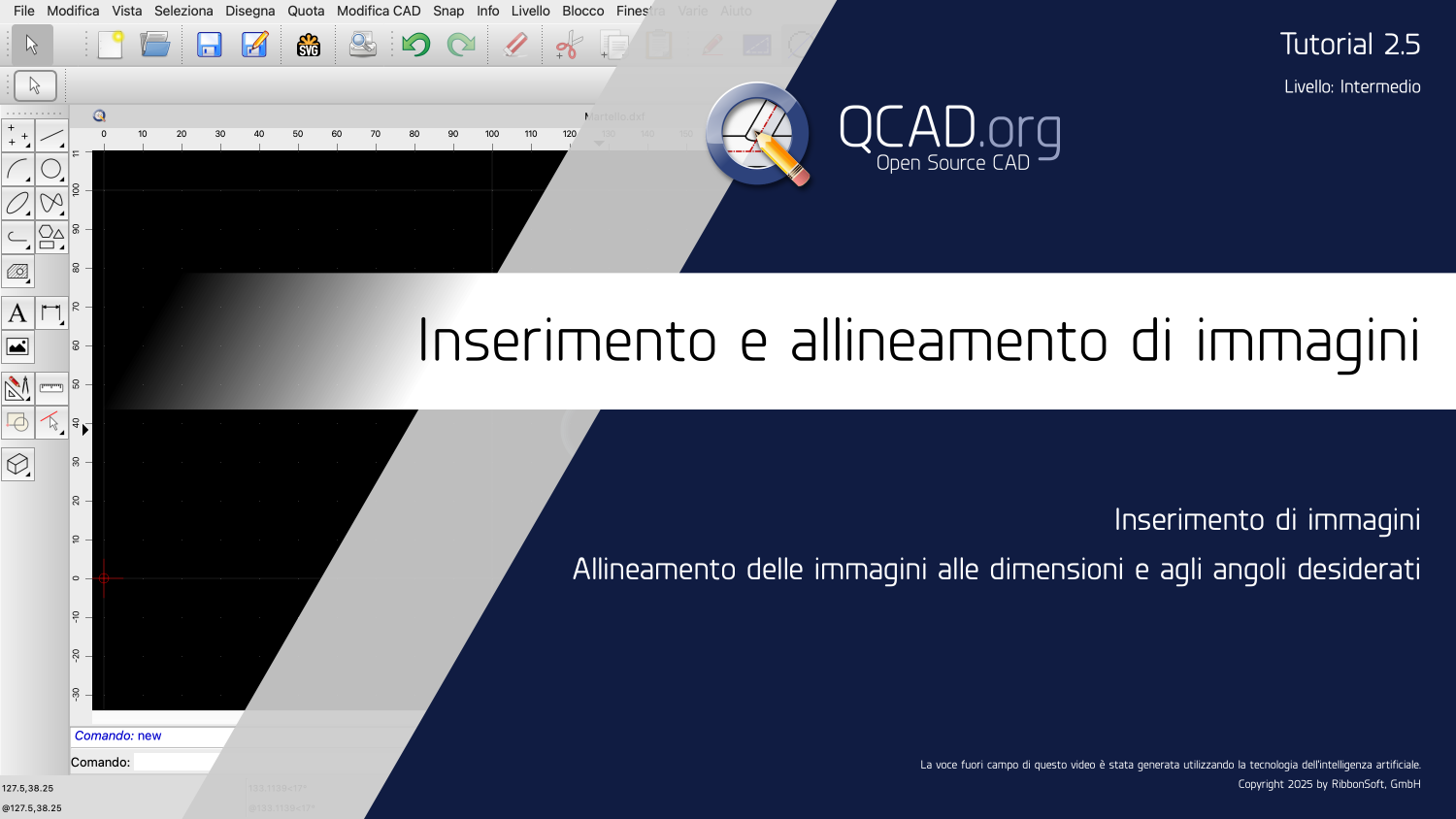
A volte, anche i loghi aziendali o le foto dei prodotti vengono inseriti nei disegni come immagini.
Iniziamo questo tutorial inserendo un'immagine nel nostro disegno.
Quando si parla di "immagine", si intende una bitmap come una foto.

Una bitmap è composta da tanti piccoli quadrati colorati chiamati pixel, invece delle forme geometriche come linee e archi che di solito si vedono nei disegni CAD o vettoriali.
In questo esempio, possiamo vedere una bitmap di una vite sul lato sinistro e un disegno vettoriale della stessa vite sul lato destro.

Prima di inserire l'immagine, attiviamo un livello dedicato alla nostra immagine, in modo da poterla facilmente mostrare o nascondere a piacere.

Per inserire un'immagine si utilizza lo strumento bitmap nella barra degli strumenti CAD a sinistra.

QCAD mostra la finestra di dialogo del file per consentirci di scegliere un file immagine da inserire.
Possiamo scegliere, ad esempio, un file JPEG, un file PNG o uno dei tanti altri formati bitmap supportati da QCAD.
Si noti che le immagini non sono memorizzate all'interno di un disegno CAD. Il disegno utilizza il file immagine sull'unità disco per visualizzarlo.
Ciò significa che è necessario mantenere il file immagine sul disco anche dopo l'inserimento dell'immagine.
Per fare in modo che QCAD possa sempre trovare tutte le immagini che appartengono a un file di disegno, manteniamo il file di disegno e tutti i file immagine di riferimento nella stessa cartella di progetto.

Per questo esempio, abbiamo creato una cartella di progetto chiamata "Martello".

Questa cartella di progetto contiene il file di disegno "Martello.dxf".

La cartella del progetto contiene anche il file immagine che stiamo per inserire: "Martello.png".

Selezioniamo questo file PNG, poiché è il file immagine che vogliamo inserire.
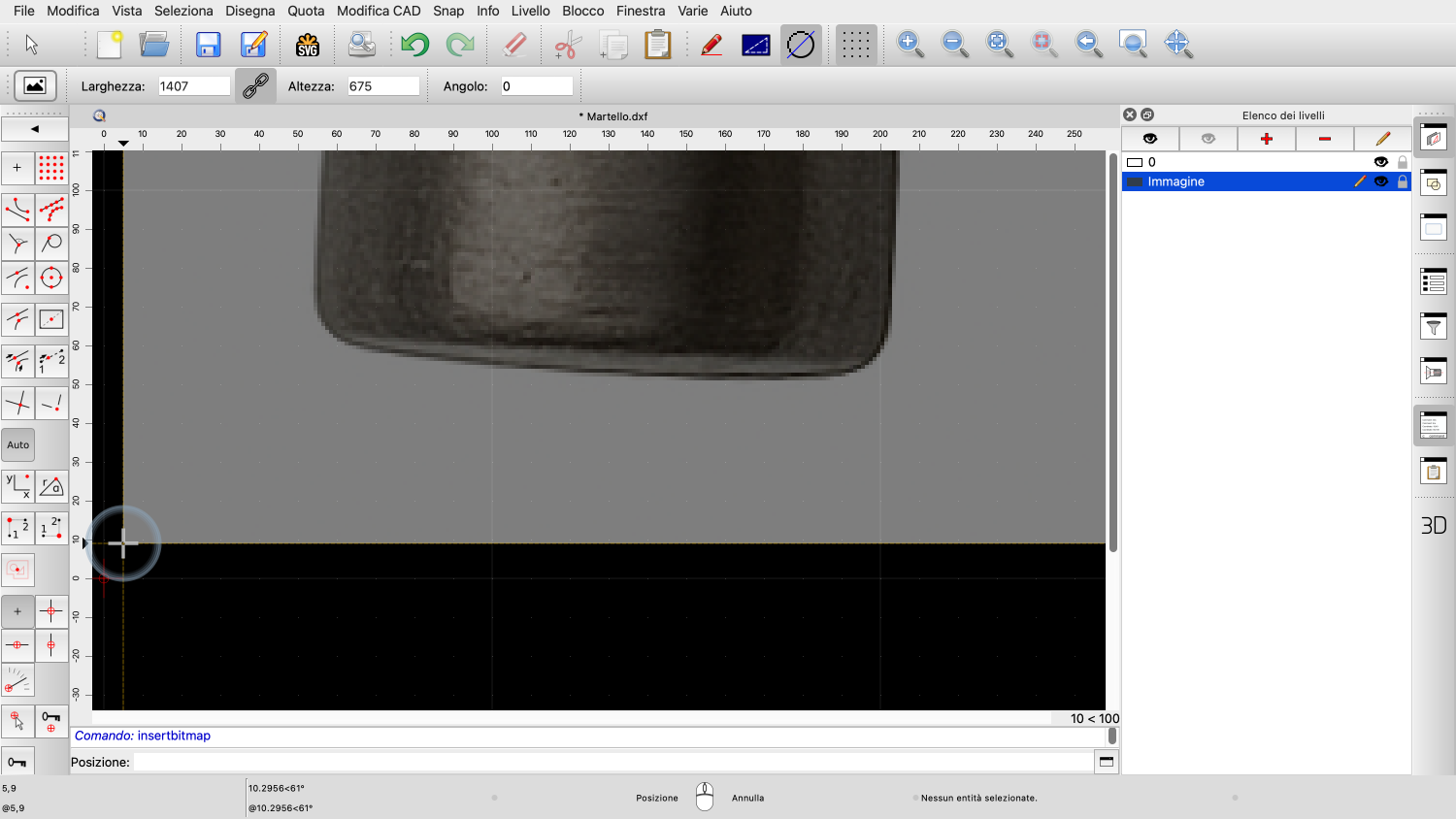
Ora possiamo posizionare l'immagine nel nostro disegno usando l'angolo inferiore sinistro come punto di riferimento.
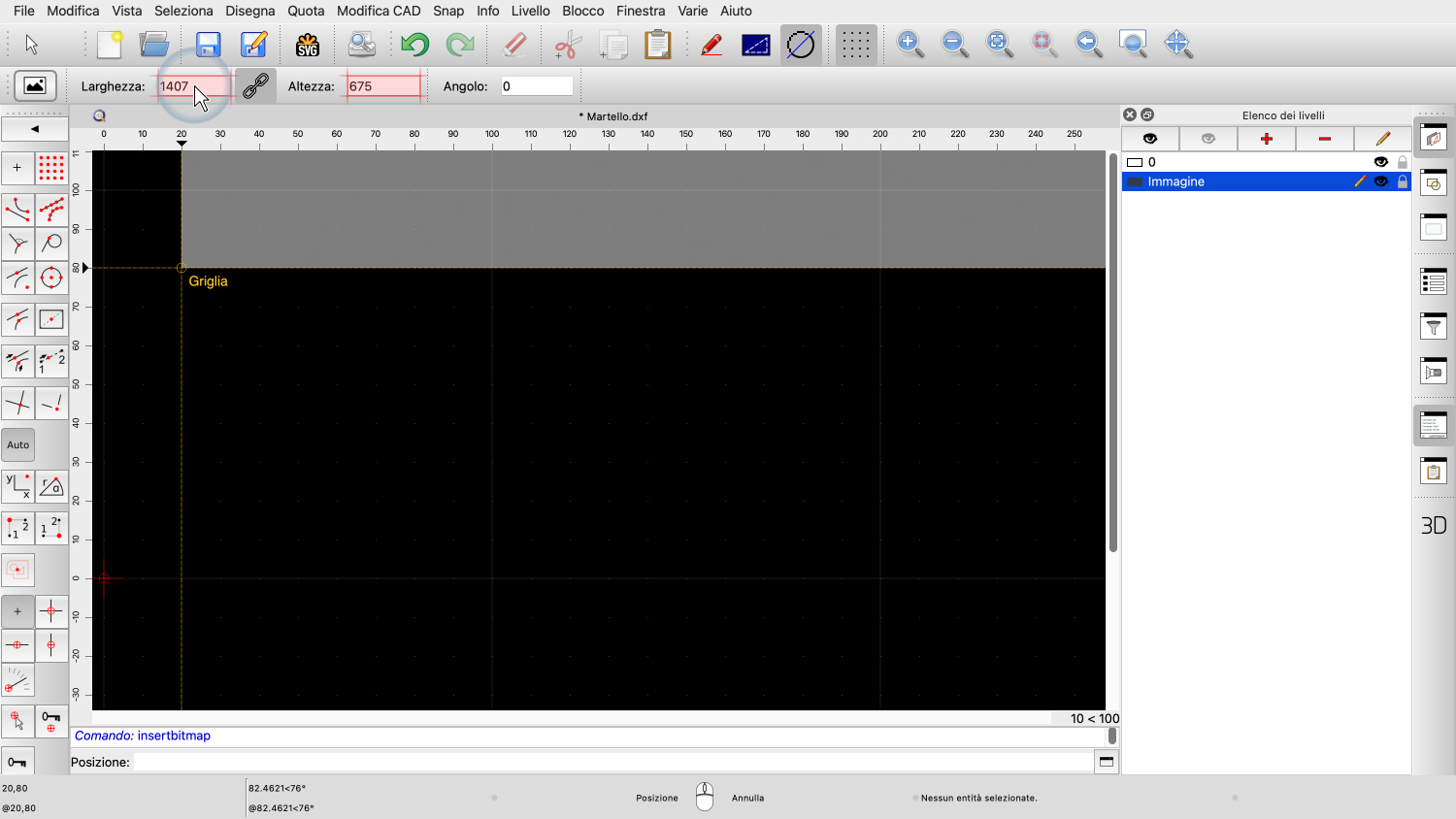
Nella barra degli strumenti delle opzioni è possibile visualizzare e regolare le dimensioni dell'immagine in unità di disegno.
Una bitmap non ha dimensioni particolari. Le sue dimensioni nel nostro disegno CAD dipendono dal modo in cui i pixel dell'immagine vengono ridimensionati.
Un singolo pixel dell'immagine può avere, ad esempio, una dimensione di dieci unità di disegno o solo un decimo di unità di disegno.
Per impostazione predefinita, l'immagine viene inserita con la dimensione dei pixel in unità di disegno, in modo che un pixel misuri un'unità di disegno.
La larghezza dell'immagine è di 1407 pixel, come indicato nella barra degli strumenti delle opzioni.
In questo momento, ciò si tradurrebbe in 1407 unità di disegno.
Se si conosce la dimensione esatta che l'immagine deve avere nel disegno, si può inserire qui la dimensione desiderata in unità di disegno.
Ad esempio, se si inserisce un'immagine da uno scanner con le dimensioni esatte di una pagina A4, è possibile inserire qui le dimensioni di un foglio A4.
In questo esempio, non conosciamo le dimensioni esatte dell'immagine.

Per ora la ridimensioniamo un po', solo per assicurarci che rientri nell'area di disegno visibile.
Si noti che questo non influisce in alcun modo sul file immagine presente sul disco.

L'immagine viene visualizzata più piccola solo nella nostra area di disegno con una larghezza di esattamente 100 unità di disegno.

Inseriamo l'immagine nel nostro disegno con un clic sinistro.
In seguito ridimensioneremo l'immagine alle esatte dimensioni desiderate utilizzando un approccio più appropriato.

L'immagine appena inserita mostra la fotografia di un martello su sfondo bianco.
La foto originale potrebbe essere già stata preparata con un editor di immagini. Ad esempio, per cambiare lo sfondo in bianco.
I passaggi esatti necessari per preparare una bitmap in questo modo dipendono dall'editor di immagini utilizzato e vanno oltre lo scopo di questo tutorial.
L'immagine inserita non è attualmente in scala e anche il manico del martello non è del tutto orizzontale.
Questo è tipico delle bitmap create da foto o scansioni.
Nei passaggi successivi, ridimensioneremo e ruoteremo l'immagine in modo che il manico del martello sia orizzontale e il martello abbia le dimensioni desiderate.

Per prima cosa, si seleziona l'immagine che si desidera allineare.

Lo strumento di cui abbiamo bisogno si trova nel menu degli strumenti di modifica di QCAD.

Qui si trova lo strumento per allineare una selezione in base a determinati punti di riferimento.

Questo strumento ruota e ridimensiona la selezione corrente in modo tale che due punti di riferimento dati all'interno della selezione vengano spostati in due nuovi punti di destinazione, come indicato dalle frecce rosse.

In questo esempio, vogliamo che la parte superiore del martello venga spostata sul punto zero.

L'estremità inferiore del martello deve essere spostata verso destra, in modo che il martello sia orizzontale e abbia la lunghezza desiderata.
Lo strumento ci chiede il primo punto di riferimento.

Scegliamo un punto di riferimento nella nostra immagine che possiamo facilmente identificare e posizionare in un punto definito del nostro disegno.
Il primo punto di riferimento è solitamente il punto di partenza di una distanza nota nell'immagine.

In questo esempio, scegliamo il punto più alto della testa del martello.

Non è possibile fare snap ai pixel di un'immagine, quindi si utilizza lo strumento di snap libero per impostare il punto di riferimento.

Si ingrandisce per posizionare il punto di riferimento con la massima precisione possibile nella posizione desiderata dell'immagine.

Questo non sarà mai preciso al 100% a causa della natura delle bitmap che generalmente non sono precise o nitide al 100%.
Successivamente, si imposta il punto di destinazione per il punto di riferimento scelto.

Il punto di riferimento scelto verrà spostato su questo punto di destinazione.
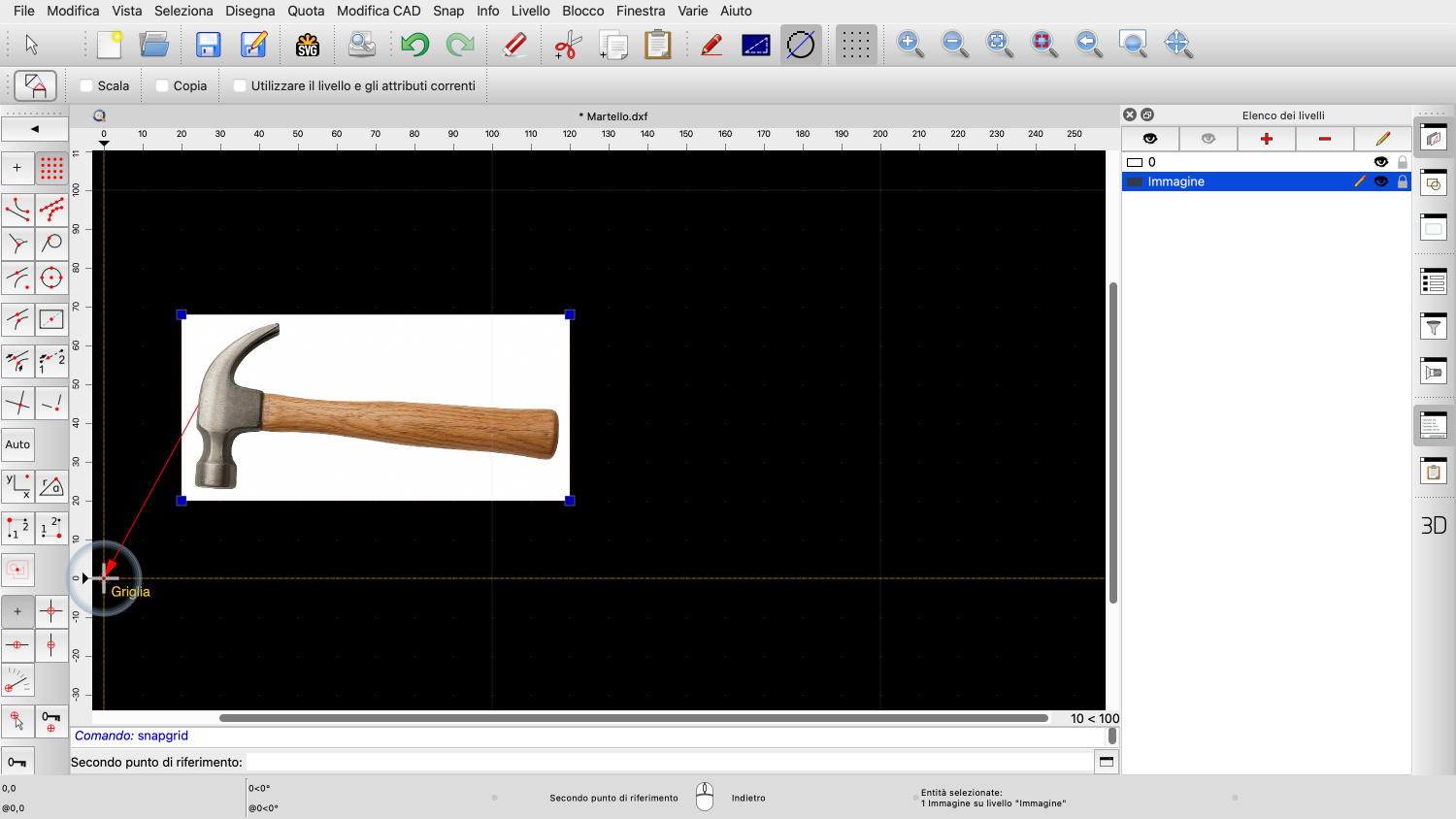
In questo esempio facciamo clic sul punto zero.


Per il secondo punto di riferimento, facciamo clic al centro dell'estremità della maniglia.

QCAD mostra ora un'anteprima di come verrà trasformata l'immagine, a seconda della posizione del secondo punto di destinazione.

Il ridimensionamento è facoltativo per questo strumento, quindi è necessario assicurarsi che l'opzione di ridimensionamento sia selezionata, poiché si desidera ridimensionare e ruotare l'immagine.

Il secondo punto di riferimento viene spostato nel punto di destinazione scelto. L'immagine viene ruotata e ridimensionata in modo che i punti di riferimento scelti siano ora allineati con i punti di destinazione scelti.


Sappiamo che il martello reale è lungo 250 millimetri, quindi impostiamo il punto di arrivo a 250 unità di distanza dal punto di arrivo precedente.
L'immagine viene ridimensionata e ruotata in modo che il primo punto di riferimento si trovi nel punto zero e il secondo punto di riferimento sia 250 millimetri a destra.
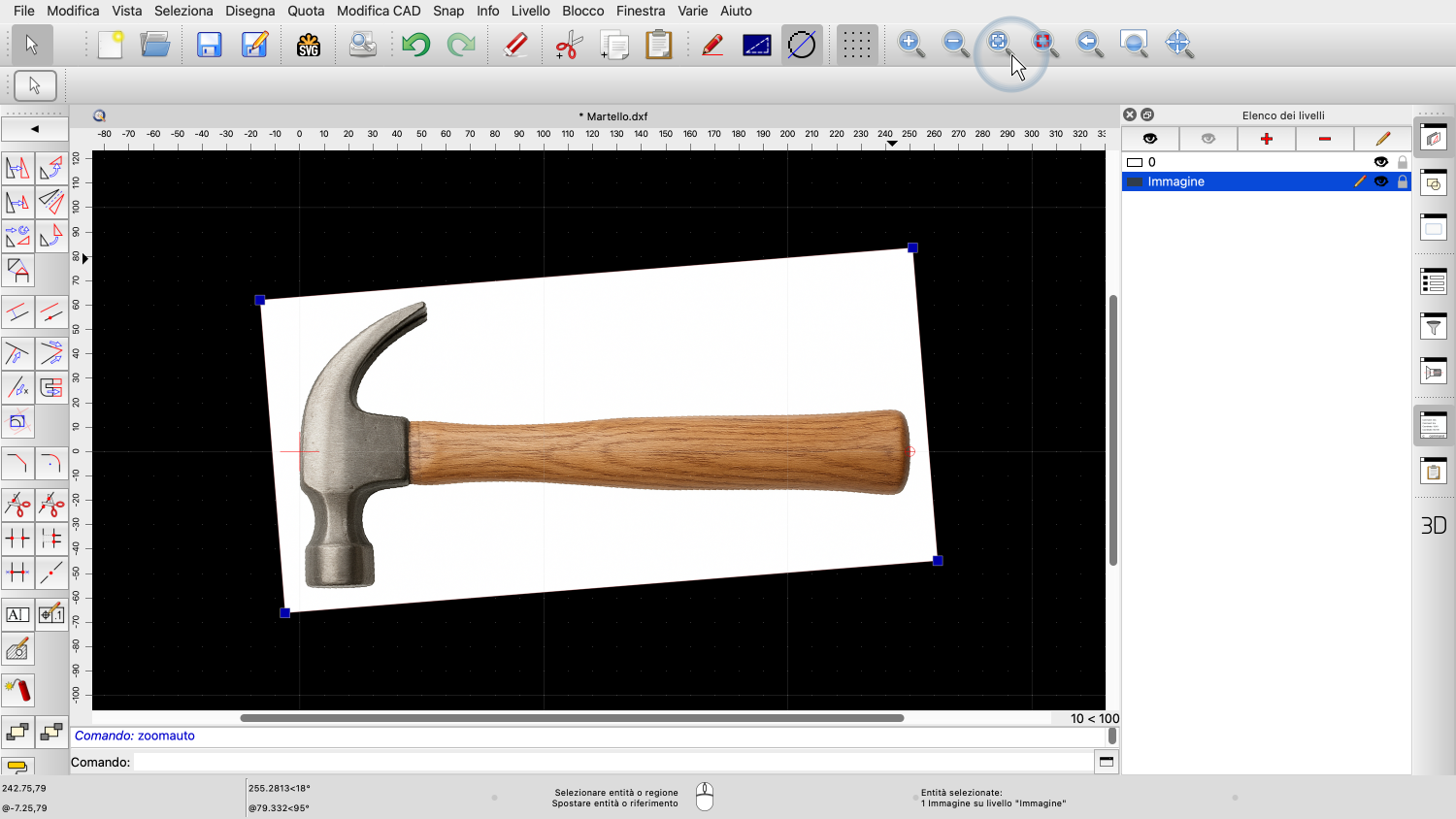
L'immagine è stata adattata all'angolazione e alle dimensioni desiderate ed è ora in scala 1:1.
Questo può servire, ad esempio, come base per il tracciamento dell'immagine o per la vettorializzazione, di cui ci occuperemo nel prossimo tutorial.
Ora si dovrebbe sapere come inserire le immagini e come allinearle nel modo desiderato.
Assicuratevi di fare pratica con la vostra installazione.
Grazie per aver seguito questo tutorial su QCAD.
